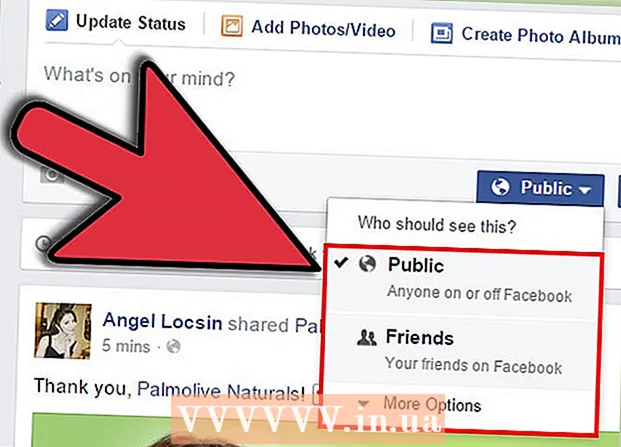Pengarang:
Judy Howell
Tanggal Pembuatan:
3 Juli 2021
Tanggal Pembaruan:
1 Juli 2024

Isi
- Melangkah
- Metode 1 dari 5: Temukan alamat IP eksternal Anda di pengaturan router
- Metode 2 dari 5: Menemukan alamat IP internal Anda dengan jendela prompt perintah (Windows)
- Metode 3 dari 5: Temukan alamat IP internal Anda dengan Jaringan dan Pusat Berbagi (Windows)
- Metode 4 dari 5: Temukan alamat IP internal Anda di PC dengan Linux
- Metode 5 dari 5: Situs web yang memungkinkan Anda menemukan alamat IP eksternal Anda
Ketika komputer Anda terhubung ke jaringan, itu diberi alamat yang disebut alamat IP. Jika komputer terhubung ke jaringan dan Internet, maka komputer tersebut memiliki alamat IP internal yang menunjukkan lokasinya di jaringan lokal, dan alamat IP eksternal, yang merupakan alamat IP dari koneksi Internet. Di artikel ini, kami akan menjelaskan cara menemukan keduanya.
Melangkah
Metode 1 dari 5: Temukan alamat IP eksternal Anda di pengaturan router
 Buka halaman konfigurasi router Anda. Semua router dapat dijangkau melalui antarmuka web tempat Anda dapat melihat dan mengubah pengaturan. Anda membuka halaman konfigurasi ini dengan memasukkan alamat IP router di bilah alamat browser Anda. Lihat dokumentasi router untuk alamat spesifik. Anda dapat menemukan alamat IP paling umum di sini:
Buka halaman konfigurasi router Anda. Semua router dapat dijangkau melalui antarmuka web tempat Anda dapat melihat dan mengubah pengaturan. Anda membuka halaman konfigurasi ini dengan memasukkan alamat IP router di bilah alamat browser Anda. Lihat dokumentasi router untuk alamat spesifik. Anda dapat menemukan alamat IP paling umum di sini: - 192.168.1.1
- 192.168.0.1
- 192.168.2.1
 Buka halaman berjudul "Status", "Internet" atau "WAN". Lokasi alamat IP eksternal berbeda untuk setiap router, tetapi biasanya Anda dapat menemukannya di bawah salah satu halaman ini.
Buka halaman berjudul "Status", "Internet" atau "WAN". Lokasi alamat IP eksternal berbeda untuk setiap router, tetapi biasanya Anda dapat menemukannya di bawah salah satu halaman ini. - Jika Anda memiliki router bermerek Netgear terbaru, klik tab "Advanced".
 Temukan alamat IP. Anda mungkin akan menemukan alamat IP Anda di bawah judul "Internet Port" atau "alamat IP Internet". Alamat IP terdiri dari empat set angka, masing-masing set satu, dua atau tiga angka. Misalnya, sepertinya 199.27.79.192.
Temukan alamat IP. Anda mungkin akan menemukan alamat IP Anda di bawah judul "Internet Port" atau "alamat IP Internet". Alamat IP terdiri dari empat set angka, masing-masing set satu, dua atau tiga angka. Misalnya, sepertinya 199.27.79.192. - Ini adalah alamat IP router. Semua koneksi dari router ini akan memiliki alamat ini.
- Alamat IP ini telah diberikan kepada Anda oleh penyedia layanan internet Anda. Sebagian besar alamat IP eksternal bersifat dinamis, yang artinya dapat berubah. Anda dapat menyembunyikan alamat Anda menggunakan proxy.
Metode 2 dari 5: Menemukan alamat IP internal Anda dengan jendela prompt perintah (Windows)
 Buka jendela prompt perintah. tekan ⊞ Menang+R. dan ketik cmd di jendela. tekan ↵ Masuk untuk membuka jendela prompt perintah.
Buka jendela prompt perintah. tekan ⊞ Menang+R. dan ketik cmd di jendela. tekan ↵ Masuk untuk membuka jendela prompt perintah. - Di Windows 8, tekan ⊞ Menang+X dan pilih "Command Prompt" dari menu yang muncul.
 Buka utilitas "ipconfig". Tipe ipconfig dan tekan ↵ Masuk. Sekarang daftar ditampilkan dengan informasi yang tersedia tentang koneksi jaringan Anda. Semua koneksi jaringan ditampilkan.
Buka utilitas "ipconfig". Tipe ipconfig dan tekan ↵ Masuk. Sekarang daftar ditampilkan dengan informasi yang tersedia tentang koneksi jaringan Anda. Semua koneksi jaringan ditampilkan.  Temukan alamat IP Anda. Anda akan menemukan alamat IP Anda di sebelah bagian "IPv4".
Temukan alamat IP Anda. Anda akan menemukan alamat IP Anda di sebelah bagian "IPv4". - Alamat IP terdiri dari empat set angka, masing-masing set satu, dua atau tiga angka. Misalnya, sepertinya 192.168.1.4.
- Daftarnya bisa panjang jadi Anda mungkin harus menggulir ke bawah untuk menemukan alamat IP.
Metode 3 dari 5: Temukan alamat IP internal Anda dengan Jaringan dan Pusat Berbagi (Windows)
 Buka Jaringan dan Pusat Berbagi. Anda masuk ke Jaringan dan Pusat Berbagi dengan menekan ⊞ Menang+R. dan mengetik ncpa.cpl. tekan ↵ Masuk untuk membuka jendela.
Buka Jaringan dan Pusat Berbagi. Anda masuk ke Jaringan dan Pusat Berbagi dengan menekan ⊞ Menang+R. dan mengetik ncpa.cpl. tekan ↵ Masuk untuk membuka jendela.  Klik kanan pada koneksi aktif Anda. Pilih "Status". Ini akan membuka jendela status koneksi. Di bawah Windows XP, klik pada tab "Dukungan".
Klik kanan pada koneksi aktif Anda. Pilih "Status". Ini akan membuka jendela status koneksi. Di bawah Windows XP, klik pada tab "Dukungan".  Buka panel detail. Klik tombol Details .... Ini akan membuka jendela dengan semua detail. Anda dapat menemukan alamat IP internal Anda di "alamat IP atau" IPv4 ".
Buka panel detail. Klik tombol Details .... Ini akan membuka jendela dengan semua detail. Anda dapat menemukan alamat IP internal Anda di "alamat IP atau" IPv4 ". - Alamat IP terdiri dari empat set angka, masing-masing set satu, dua atau tiga angka. Misalnya, sepertinya 192.168.1.4.
- Alamat IP internal Anda menunjukkan lokasi komputer Anda di jaringan lokal.
Metode 4 dari 5: Temukan alamat IP internal Anda di PC dengan Linux
 Buka program Terminal. Anda dapat menemukan alamat IP internal di komputer yang menjalankan Linux menggunakan program baris perintah Terminal. Pada kebanyakan distribusi, Anda akan menemukan program di bawah "Utilities". Anda juga bisa menekan Ctrl+Alt+T..
Buka program Terminal. Anda dapat menemukan alamat IP internal di komputer yang menjalankan Linux menggunakan program baris perintah Terminal. Pada kebanyakan distribusi, Anda akan menemukan program di bawah "Utilities". Anda juga bisa menekan Ctrl+Alt+T..  Masukkan salah satu perintah untuk konfigurasi IP. Ada beberapa perintah yang dapat Anda gunakan untuk menunjukkan alamat IP Anda. Yang pertama adalah default saat ini, yang kedua adalah perintah yang sudah usang, tetapi masih akan berfungsi di sebagian besar distribusi.
Masukkan salah satu perintah untuk konfigurasi IP. Ada beberapa perintah yang dapat Anda gunakan untuk menunjukkan alamat IP Anda. Yang pertama adalah default saat ini, yang kedua adalah perintah yang sudah usang, tetapi masih akan berfungsi di sebagian besar distribusi. - sudo ip addr show - Setelah ini, Anda harus memasukkan kata sandi administrator Anda.
- / sbin / ifconfig - Anda mungkin tidak memiliki izin untuk perintah ini. Jika ya, ketik sudo / sbin / ifconfig, lalu masukkan sandi Anda.
 Temukan alamat IP Anda. Kedua perintah tersebut akan menampilkan detail koneksi. Cari koneksi aktif. Jika komputer Anda terhubung ke router dengan kabel ethernet, kemungkinan koneksi akan terhubung eth0 dipanggil. Jika Anda terhubung secara nirkabel, namanya mungkin wlan0 menjadi.
Temukan alamat IP Anda. Kedua perintah tersebut akan menampilkan detail koneksi. Cari koneksi aktif. Jika komputer Anda terhubung ke router dengan kabel ethernet, kemungkinan koneksi akan terhubung eth0 dipanggil. Jika Anda terhubung secara nirkabel, namanya mungkin wlan0 menjadi. - Alamat IP terdiri dari empat set angka, masing-masing set satu, dua atau tiga angka. Misalnya, sepertinya 192.168.1.4.
Metode 5 dari 5: Situs web yang memungkinkan Anda menemukan alamat IP eksternal Anda

- Gunakan situs web berikut untuk menemukan alamat IP Anda:
- www.findurip.com
- www.whatismyip.com